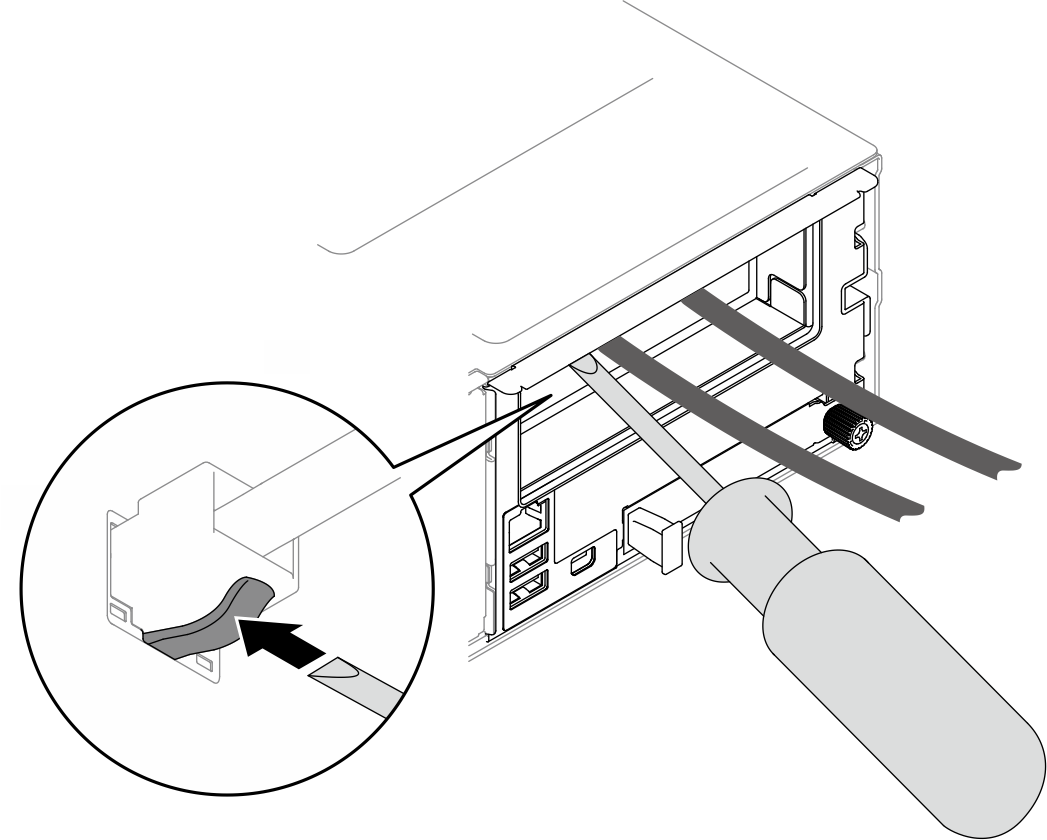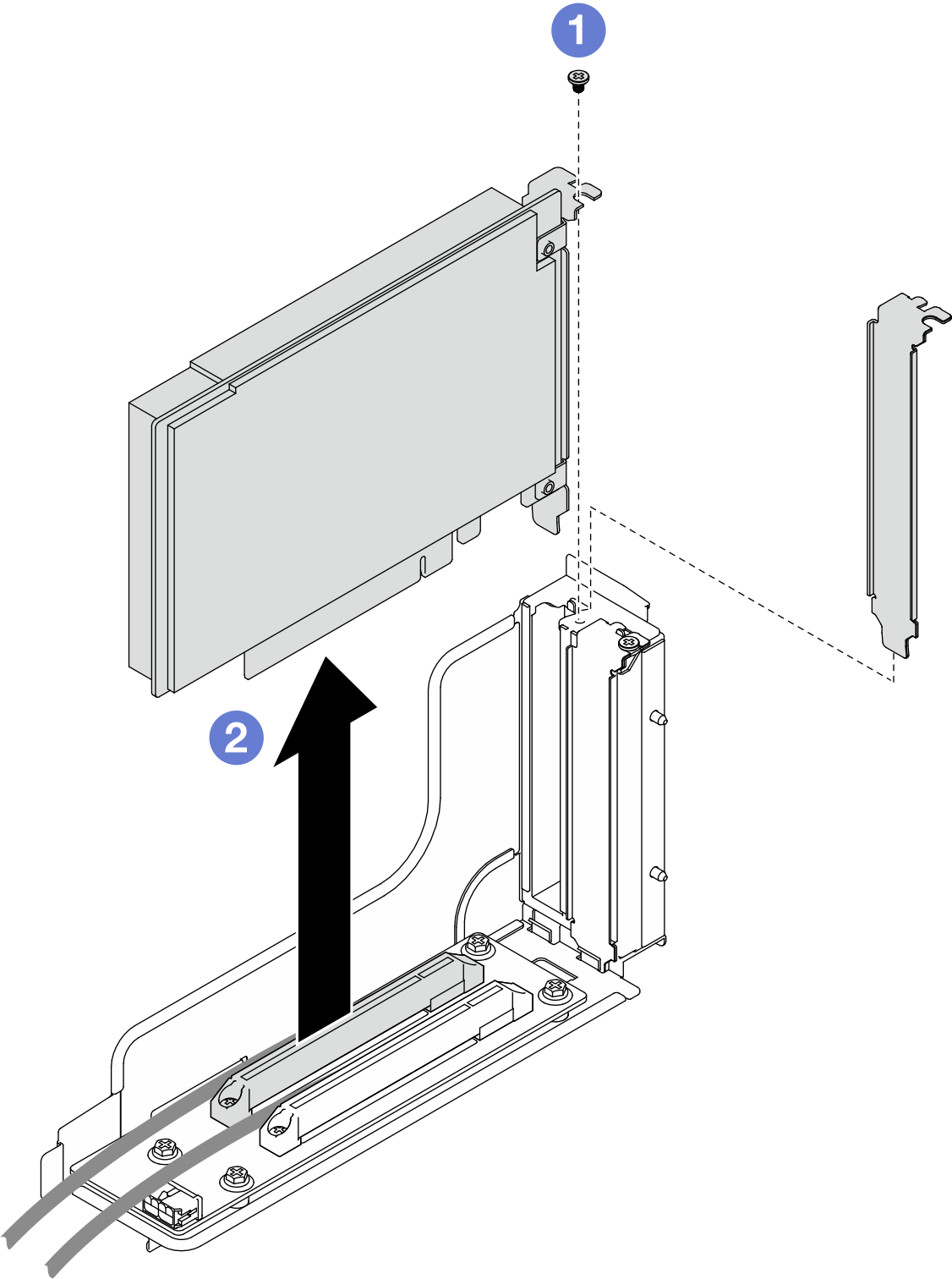PCIe 어댑터 제거
이 섹션의 지침에 따라 PCIe 어댑터를 제거하십시오.
절차
- 이 작업을 준비하십시오.
- PCIe 라이저 케이지에서 PCIe 어댑터를 제거하십시오.
완료한 후
- 교체 장치 또는 필러 설치(PCIe 어댑터 설치 참조).주
- 다양한 필러를 설치하려면 아래 규칙을 따르십시오.
- 노드에 라이저 케이지가 설치되지 않은 경우:
- 라이저 필러(통풍식)를 설치합니다.
- 라이저에 PCIe 어댑터가 설치되지 않은 경우:
- 각 슬롯에 PCIe 필러(통풍식)를 설치합니다.
- 라이저에 GPU 어댑터 1가 설치된 경우:
- 슬롯 2에 GPU 어댑터를 설치합니다.
- 슬롯 1에 GPU PCIe 필러(비통풍식)를 설치합니다.
- 라이저에 PCIe 어댑터 1개가 설치된 경우:
- 슬롯 1에 PCIe 어댑터를 설치합니다.
- 슬롯 2에 PCIe 필러(통풍식)를 설치합니다.
- 노드에 라이저 케이지가 설치되지 않은 경우:
- 다양한 필러를 설치하려면 아래 규칙을 따르십시오.
- 구성 요소 또는 옵션 장치를 반환하도록 지시받은 경우 모든 포장 지시사항을 따르고 제공되는 운송용 포장재를 사용하십시오.
데모 비디오
피드백 보내기